Cara Membuat Blog Joomla dengan Cepat dan Praktis – Selain blogspot dan wordpress, ada banyak CMS website yang tidak kalah menarik, salah satunya adalah joomla.
Memang tidak sepopuler blogspot dan wordpress, namun platform joomla ini juga sangat mumpuni dan bagus digunakan untuk ngeblog.
Saya sendiri belum banyak tau tentang joomla, pada artikel kali ini akan saya terangkan beberapa hal dasar saja tentang joomla, seperti membuat website dengan joomla. Langsung saja berikut tutorialnya!.
Cara Membuat Blog Joomla
- Masuk ke situs resmi Joomla.org, kemudian pada homepage joomla nanti anda akan menemukan link download aplikasi joomla. Klik Download.
- Setelah platfrom joomla berhasil anda download, kemudian cari dan extract file tersebut.
- Langkah selanjutnya adalah mendownload software XAMPP. Cari software ini di google kemudian instal.
- Berikutnya, buka sofware XAMPP untuk menjalankan server Apache dan Mysql, untuk membukanya yakni :
- Buka XAMPP melalui Start > all program > Apachefriend > XAMPP > control panel XAMPP.
- Klik start pada bagian Apache.
- Klik start juga pada tab mysql, tunggu beberapa saat maka xampp akan berjalan.
- Selanjutnya, Instal Joomla, dengan cara
- Buat folder baru di disk C > Program Files > XAMPP > Htdocs > Joomla
- Buka file hasil ekstrak tadi dan masukkan ke folder yang barus anda buat.
- Buka pada tab baru di browser dan ketikkan localhost/joomla. Ingat, nama yang anda masukkan harus sama dengan nama folder yang dibuat di disk C. Contoh jika pada htdocs tadi anda memberi nama htdocs > Joomla, maka pada address bar nanti juga ketikkan localhost/Joomla. Karena jika ada kekeliruan pada saat memasukkan url maka file index.php tidak akan terbuka.
- Nah, nanti anda akan diarahkan pada formulir seperti gambar di bawah ini
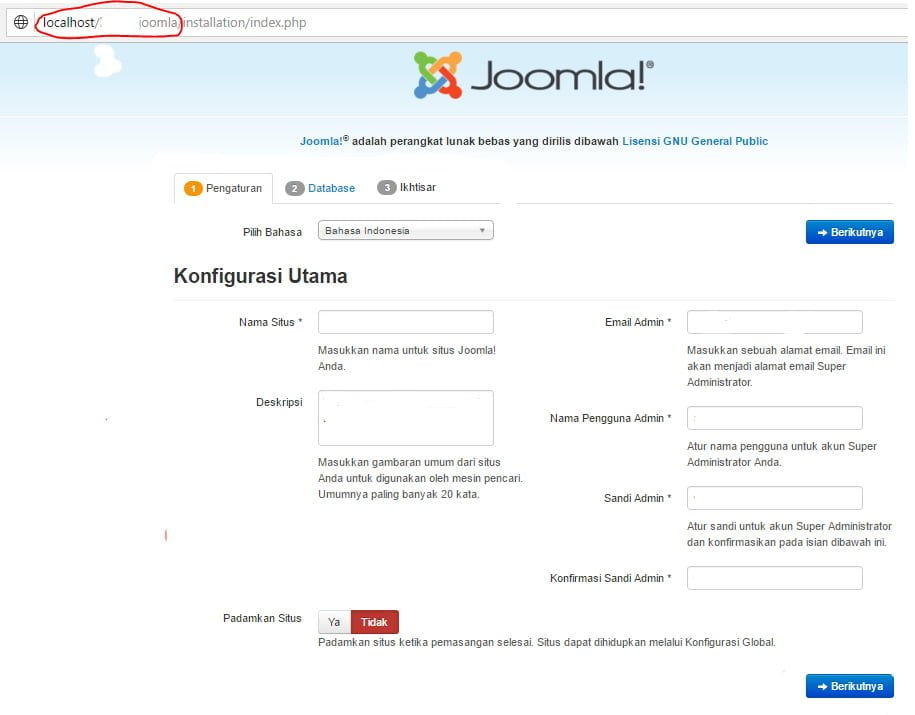
- Pilih bahasa yang anda inginkan, saya sarankan bahasa indonesia jika anda ingin membuat web bahasa indonesia.
- Pada nama situs masukkan nama situs yang anda inginkan. Contoh Blog Teknologi dan Aplikasi. Masukkan juga sedikit ulasanmengenai web anda pada Deskripsi.
- Pada tab padamkan situs, pilih tidak. Hal ini bertujuan agar web dan isinya dapat dirayapi oleh mesin pencari.
- Di kolom email admin masukkan email admin yang nanti akan anda gunakan untuk login ke blog anda.
- Username admin merupakan nama yang akan anda gunakan untuk mengeposkan tulisan, atau nama admin blog. Masukkan username yang anda inginkan
- Pada kolom sandi dan konfirmasi sandi, masukkan sandi yang sama, dan setelah itu klik berikutnya.
- Selesai, langkah selanjutnya yakni mengolah database.
B. Konfigurasi Database
- Pada kolom tipe database, pilih mysqli untuk database saat ini.
- Nama/username host, ketik localhost.
- Untuk nama pengguna, masukkan nama pengguna sesuai dengan nama pengguna di phpmyadmin, saya sarankan masukkan nama defaultnya, yakni “root”.
- Pada tab sandi, kosongkan saja, tenang saja karena sandi disini sama dengan sandi yang digunakan di phpmyadmin, meskipun tidak diisi pasti aman-aman saja.
- Nama database, masukkan nama database sesuai keinginan anda.
- Awalan tabel, atau dalam istilah yang sama bernama “prefix“. Imbuhan depan dalam pemberian nama tabel, dan itu semua sudah digenerate otomatis oleh joomla.
- Pada proses database lama terserah anda bisa mencadangkan juga bisa tidak.
- Jika sudah, maka klik berikutnya.
Baca Juga :
C. Mengatur Ikhtisar dan Instal
- Ini terserah anda ingin menginputkan, namun disini saya sarankan pilih contoh data blog english agar memudahkan menggunakan joomla saat pertama kali menggunakannya.
- Terakhir klik pasang.
- Nanti akan ada proses instalasi joomla, tunggu instalasi sampai selesai.
- Setelah selesai maka akan ada tampilan seperti pada gambar di atas.
- Hapus direktori pemasangan, hal ini wajib anda lakukan agar instalasi benar-benar berhasil dan tidak melakukan instalasi lagi.
- Klik Situs untuk menampilkan situs, dan Adiministrasi untuk menampilkan halaman admin.
- Selesai.
D. Cara Login dan Penggunaan
- Masuk ke browser.
- Pada address bar masukkan “localhost/joomla/administrator”.
- Ingat pada kata yang saya cetak tebal itu harus sama dengan nama folder di folder disk C yang sudah saya terangkan di atas.
Sama seperti platfrom lainnya, untuk pos artikel, klik pada tab pos dan tambah baru. Rajin update agar blog lebih populer.
Nah, di atas merupakan cara membuat website joomla dan xampp, jika tutorial ini masih membingungkan bagi anda, tanyakan di kolom komentar. Demikian artikel ini, semoga bermanfaat.

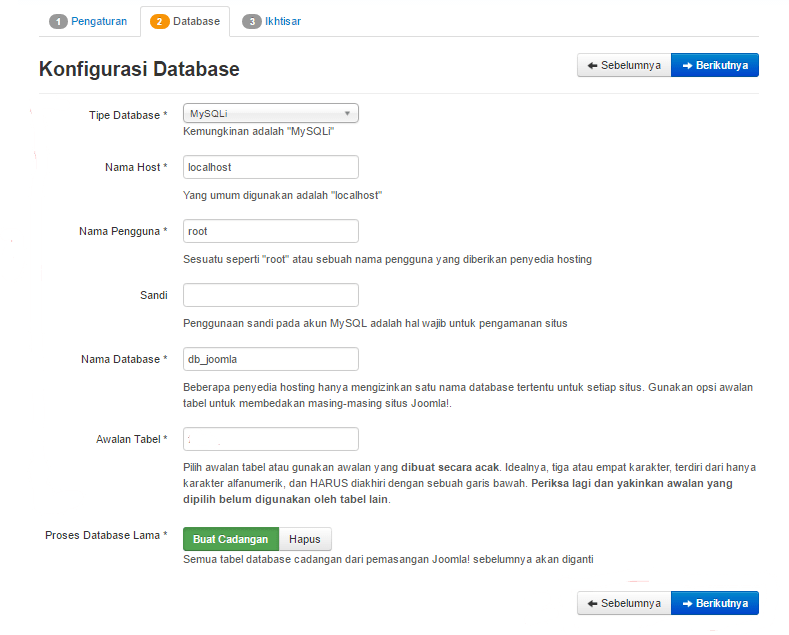
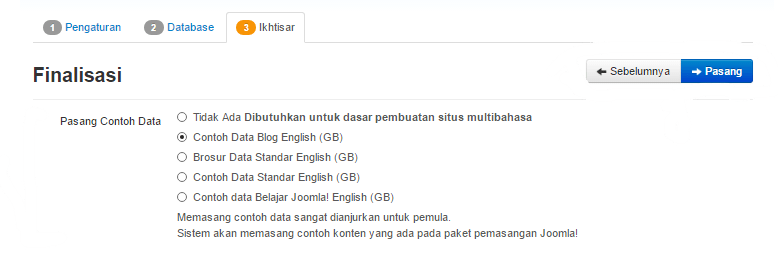
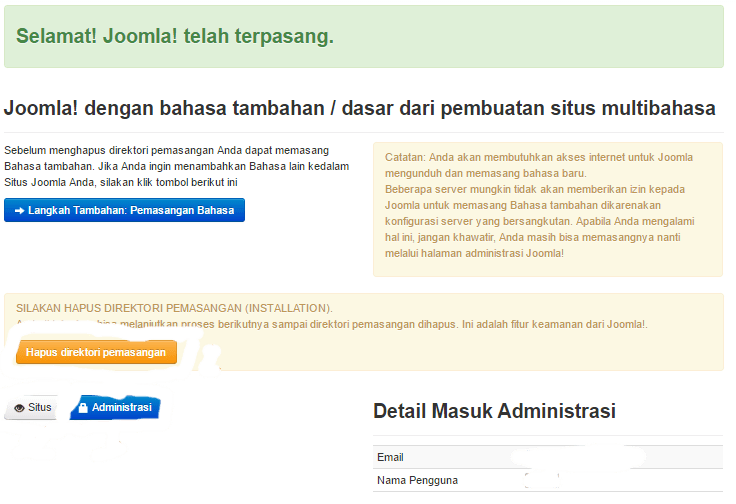

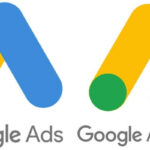
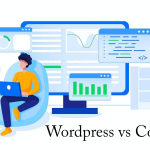

Wah sangat lengkap sekali tutorialnya. Dan mudah dipahami bagi orang awwam seperti saya ini. Thanks min
Kalau Joomla dibayar gak? Kaya blogger gan dibayar sama adsense
Post memarik nih gan, nanti ane buat dh blognya
web joomla sudah jadi tinggal mengisi konten dan isi artikel
emang kamu punya joomla mas?
iya saya juga senang bisa membantu
kalau ada iklannya ya dibayar mas
jadi pengen coba ,, tapi takut belum bisa ,, gimana ni ya??
bisa jadi pilihan bagi blogger jika sudah bosan dengan platform lainnya.
betul banget gan
iya gpp coba coba aja siapa tau mantap
kalo sama blogger apa bedanya gan ?
blogger gratis, mungkin ini berbayar seperti wordpress
With Samus Big Boobs Xxx Nude Pics, you’ll find a diverse array of sexy images featuring women associated with all size and shapes. These galleries are designed to meet every fantasy and desire. From soft moments to down and dirty action, there’s something for everyone.
I am in fact delighted to glance at this website posts which contains tons of valuable data, thanks for providing such statistics.
Hello to every body, it’s my first pay a quick visit of this web site; this weblog
includes remarkable and truly fine information in favor of visitors.
Hi there! Do you know if they make any plugins to help with SEO?
I’m trying to get my website to rank for some targeted keywords but I’m not seeing very good gains.
If you know of any please share. Appreciate it! You can read similar blog
here: Wool product